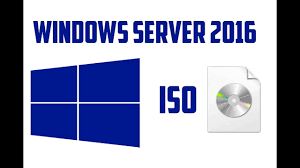abril 15, 2024
abril 24, 2019
Todo Sobre Putty
Ing. Cristiam Lopez miércoles, abril 24, 2019
https://www.emezeta.com/articulos/putty-10-consejos-utiles-para-conexiones-ssh
septiembre 10, 2015
Auditar los inicios, apagados y suspensiones del sistema
Ing. Cristiam Lopez jueves, septiembre 10, 2015
Los eventos que se generan son fácilmente reconocibles, ya que tanto el de arranque del sistema, como el de apagado se generan en la categoría Kernel General, tal y como puede verse en las siguientes capturas.
Se usan los ID número 12 y 13 para encendido y apagado.
En conclusión, monitorizando en el Visor de Eventos los sucesos 1,12,13 y 42 (aunque no sería necesario) se puede conocer si alguien ha encendido el equipo cuando nosotros no estábamos.mayo 12, 2015
Windows 1.0
Ing. Cristiam Lopez martes, mayo 12, 2015
Un dia de aquellos donde la incredulidad reina, pues me dispuse a escribir acerca de la primera versión gráfica de Windows 1.0, hablamos de los años 80 y se distribuía en 5 diskettes de 5¼ de 360 KB, y de las aplicaciones que se disponia en este S.O eran las siguientes:
Y como adicional la historia detallada de las versiones de Windows.
Saludos.
- calc.exe: la consabida calculadora de Windows
- calendar.exe: una aplicación de citas y calendario. Permitía usar vista de día o de mes y establecer alarmas.
- cardfile.exe: aplicación PIM (gestión de información personal)
- clipbrd.exe: el visor del portapapeles
- clock.exe: un sencillo reloj analógico
- control.exe: el panel de control, en el que se podía añadir o eliminar nuevas fuentes e impresoras, configurar los puertos y las conexiones, modificar los colores utilizados para los elementos de la interfaz o configurar la fecha y hora.
- notepad.exe: el famoso bloc de notas. Contaba con un buffer de texto de tamaño fijo muy limitado, por lo que sólo era capaz de trabajar con textos pequeños.
- paint.exe: la aplicación de dibujo de Windows, que solo era capaz en esta versión de crear imágenes en monocromo.
- reversi.exe: un pequeño juego parecido al go también llamado othello.
- spooler.exe: para controlar la cola de impresión
- terminal.exe: una aplicación de terminal para conectarse a otras máquinas
- write.exe: un verdadero editor de textos, con formato y posibilidad de usar distintas fuentes, utilizado para abrir los archivos de extensión doc. El disco de Microsoft Write instalaba un pequeño documento de ejemplo practice.doc sobre cómo vender una casa, escrito por el propio Paul Allen.
Y como adicional la historia detallada de las versiones de Windows.
Saludos.
abril 03, 2014
Conocer qué aplicación usa un determinado puerto
Ing. Cristiam Lopez jueves, abril 03, 2014
Hace
cuestión de dos semanas, un amigo estaba teniendo problemas con la
instalación de Apache, puesto que otra aplicación tenía en uso el puerto
80. Le aconsejé seguir algunos pasos.
Nuestra intención es conocer qué aplicación está haciendo uso de dicho puerto. O lo que podríamos tomar como sinónimo: qué proceso está ocupando dicho puerto.
En Windows, tenemos la utilidad netstat.exe que, ejecutada desde la línea de comandos, nos dará información útil para nuestro fin. Usaremos, por tanto, el comando netstat con la opción -ano, obteniendo una pantalla similar a ésta:
Observamos que la segunda columna, “Dirección local”, está compuesta por una lista de sockets (ip:puerto). Por otro lado, la última columna, identificada como “PID”, se compone por los identificadores de los procesos*.
Buscaremos el puerto que queremos en la segunda columna, e identificaremos cuál es su PID. Con ésto, sólo nos queda abrir el Administrador de tareas (Ctrl + Alt + Supr) y buscar dicho PID en la pestaña de procesos:
Para poder ver la columna que corresponde, que por defecto no es visible, iremos a Ver > Seleccionar columnas y seleccionaremos la casilla “Identificador de proceso (PID)”.
* Decir que una aplicación es vista por el sistema operativo como un proceso que, a nivel interno, es manejada mediante un identificador
Nuestra intención es conocer qué aplicación está haciendo uso de dicho puerto. O lo que podríamos tomar como sinónimo: qué proceso está ocupando dicho puerto.
En Windows, tenemos la utilidad netstat.exe que, ejecutada desde la línea de comandos, nos dará información útil para nuestro fin. Usaremos, por tanto, el comando netstat con la opción -ano, obteniendo una pantalla similar a ésta:
Observamos que la segunda columna, “Dirección local”, está compuesta por una lista de sockets (ip:puerto). Por otro lado, la última columna, identificada como “PID”, se compone por los identificadores de los procesos*.
Buscaremos el puerto que queremos en la segunda columna, e identificaremos cuál es su PID. Con ésto, sólo nos queda abrir el Administrador de tareas (Ctrl + Alt + Supr) y buscar dicho PID en la pestaña de procesos:
Para poder ver la columna que corresponde, que por defecto no es visible, iremos a Ver > Seleccionar columnas y seleccionaremos la casilla “Identificador de proceso (PID)”.
* Decir que una aplicación es vista por el sistema operativo como un proceso que, a nivel interno, es manejada mediante un identificador
abril 07, 2012
Configuración de la tarjeta de red, por consola cmd
Ing. Cristiam Lopez sábado, abril 07, 2012
 Algunas veces resulta tedioso estar cambiando la configuracion de red para cada entorno para una pc.
Algunas veces resulta tedioso estar cambiando la configuracion de red para cada entorno para una pc.Una de las cosas, que se les puede configurar, ya sea para este tipo de casos, o en o tras situaciones, es crear un pequeño fichero bat, con el que poder cargar diferentes configuraciones de red.
Para realizar este pequeño scritp realizo los siguientes pasos:
1º- Me creo una carpeta por ej en c:\ que la llamo Red -> c:\red
2º- Abrimos la consola de comando y escribimos
-c:-> cd \red
-c:->netsh interface dump >> c:\red\configuracion1.txt
Con este proceso lo que hemos realizado es un volcado al fichero configuracion1.txt con los parámetros que tengamos configurados en las tarjetas de red.
3º-Ahora por ej podemos cambiar las configuraciones de las tarjetas de red adecuadas a otro entorno, y ejecutaríamos lo siguiente:
4º- c:->netsh interface dump >> c:\red\configuracion2.txt
Ya tendríamos los dos ficheros de configuración con diferentes entornos de red.
5º- Para cargar cualquiera de los dos ficheros de configuración escribiríamos lo siguiente:
-c:->netsh exec c:\red\configuracion1.txt
o
-c:->netsh exec c:\red\configuracion2.txt
Fichero borrado, fichero desaparecido.
Ing. Cristiam Lopez sábado, abril 07, 2012
 Normalmente cuando montamos un directorio activo, una de las funciones que van a andar por nuestro sistema, es un servidor de ficheros. Solemos mapear unas unidades a los clientes, del tipo "z:\usuario" para que los clientes guarden ahi toda su información.
Normalmente cuando montamos un directorio activo, una de las funciones que van a andar por nuestro sistema, es un servidor de ficheros. Solemos mapear unas unidades a los clientes, del tipo "z:\usuario" para que los clientes guarden ahi toda su información.Numerosas veces, me han llamado con la siguiente cuestión.
-Oye!!! que he borrado mi hoja de excell y ha desaparecido. !!!no esta ni en la papelera de reciclaje!!!!
Claro , como le explicas, que lo que borre de una unidad mapeada de red, no pasa por la papelera de reciclaje, si no que se elimina directamente.
"-Esta seguro que quiere borrar el fichero si/no." El siempre elige SI.
Bueno este caso es bastante frecuente, y para poder evitar problemas de este tipo, y no tener que estar constantemente mirando nuestras copias de seguridad, y restaurando ficheros en ubicaciones y demás rollos, existe una característica en windows 2003 server que nos soluciona esta papeleta.
Seleccionamos propiedades del volumen donde tengamos el directorio de datos. Nos situamos en la pestaña instantáneas. Habilitamos las instantáneas y las programamos según nuestras necesidades.
Por ej. puedes poner la tarea dentro del horario laboral, que la realice cada hora, para tener un respaldo bastante fiable, diario.
Una vez que has activado esta opción, al usuario (siempre que tenga xp), si accede a las propiedades de la carpeta mapeada, podrá ver, una nueva pestaña, titulada "versiones anteriores". Ahí podrá ver las versiones de los ficheros , según hemos programado nuestras instantáneas en el servidor.
Es un buen modo para poder recuperar ficheros, que han sido eliminados o ha resultado corruptos, y el mismo usuario lo puede realizar, sin que nos este molestando y tengamos que montar nuestro backup de respaldo.
Enviar correo con el protocolo SMTP
Ing. Cristiam Lopez sábado, abril 07, 2012
Tenemos un servidor exchange, el cual no consigue enviar correo.
Problema
Tenemos realizados correctamente las configuraciones de puertos, dns, mx, smtp, etc... pero no damos con el error.
Solución
Mas que una solución, se trata de una prueba en la que eliminamos una gran cantidad de elementos por medio y así intentar localizar de donde viene el problema
Para eso lo que vamos a intentar es realizar el envío de un correo electrónico mediante una conexión con telnet a través del puerto 25 y asi comprobar el funcionamiento del protocolo smtp.
Para eso, lo primero que haremos sera iniciar sesión en nuestro mail a través del puerto 25 con telnet.
telnet nuestrodominio.com 25
Iniciaremos la comunicación con la consola introduciendo:
helo
A lo que nos responderá con un ok
Lo siguiente sera indicar una cuenta con la que realizar el envío:
mail from:
cuenta@midominio.com
A continuación indicaremos a donde vamos a enviar el mail.
rcpt to:
cuenta_destino@dominio.com
Introduciremos el texto
data:
El texto va aquí
Cuando hayamos finalizado el texto de envío, introduciremos un punto como carácter y damos a enter.
Si todo esto va bien, el envió se habra realizado correctamente.
julio 07, 2011
Cambiar la configuracion IP usando comandos
Ing. Cristiam Lopez jueves, julio 07, 2011
Solucion:
En este caso lo ideal seria crear un script el cual simplemente escoga la configuracion Ip adecuada, pues lo haremos desde la consola usando el comando NETSH:
1º- Creamos una carpeta por ejemplo c:\ que la llamo Red -> c:\red
2º- Abrimos la consola de comando y escribimos
-c:-> cd \red
-c:->netsh interface dump >> c:\red\configuracion1.txt
Con este proceso lo que hemos realizado es un volcado al fichero configuracion1.txt con los parámetros que tengamos configurados en las tarjetas de red.
3º-Ahora por ej podemos cambiar las configuraciones de las tarjetas de red adecuadas a otro entorno, y ejecutaríamos lo siguiente:
4º- c:->netsh interface dump >> c:\red\configuracion2.txt
Ya tendríamos los dos ficheros de configuración con diferentes entornos de red.
5º- Para cargar cualquiera de los dos ficheros de configuración escribiríamos lo siguiente:
-c:->netsh exec c:\red\configuracion1.txt
o
-c:->netsh exec c:\red\configuracion2.txt
Y listo! es mas podemos crear un programita en visual donde mediante opciones o botones escogamos la configuracion de red que deseamos .